

Esta lección está hecha con PSPX9
Pero es bueno con otras versiones.
© por SvC-Design

Materialen Download :
Here
******************************************************************
Materials:
cre@nniedesign
daphne-1-cre@nnie
daphne-2-cre@nnie
Narah_mask_0850
NarahsMasks_1813
Renee-TUBES-Avril-2024-44
tekst-daphne
******************************************************************
Filtro:
Efectos – complementos - simple - diamonds
Efectos – complementos - Unlimited 2.0 - [afs import] - sqborder2
Efectos – complementos - toadies - what are you?
******************************************************************
Paleta de colores:
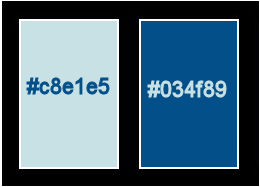
******************************************************************
método
Cuando se utilizan otros tubos y colores, el modo de mezcla y / o la cobertura de la capa pueden diferir
******************************************************************
Preparativos generales:
Primero instala los filtros para tu PSP
Máscaras: Guardar en su carpeta de máscaras en PSP, a menos que se indique lo contrario
Textura y Patrón: Guardar en su carpeta de texturas en PSP
Selecciones: Guardar en su carpeta Selecciones en PSP
Abra sus tubos en PSP
******************************************************************
Vamos a empezar a divertirnos
recuerda guadar tu trabajo regularmente
******************************************************************
1.
Archivo - nuevo - imagen de 650 x 500 píxeles - transparente
2.
En su paleta de materiales - establecer el color de primer plano en la luz (#c8e1e5) y
color de fondo en oscuro (#034f89)
3.
Active la herramienta de relleno - rellene la imagen con el color de primer plano
4.
Selecciones - seleccionar todo
5.
Activar Renee-TUBES-Avril-2024-44.pspimage
Editar - copiar
6.
Activar su imagen
editar - pegar en la selección
7.
Seleccciones – anular seleccion
8.
Efectos – efectos de la imagen – mosiaco integrado - menú desplegable: predeterminado
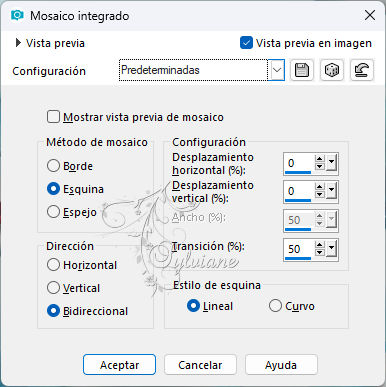
9.
Ajustar - desenfoque - desenfoque gaussiano
Radio: 40
10.
Efectos efectos de imagen - desplazamiento
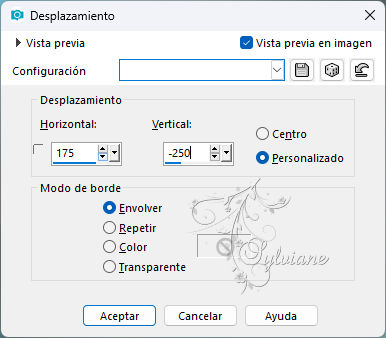
11.
Efectos – efectos de los borders – realzar mas
12.
Capas - duplicar
13.
Efectos - Efectos geométricos - Sesgar
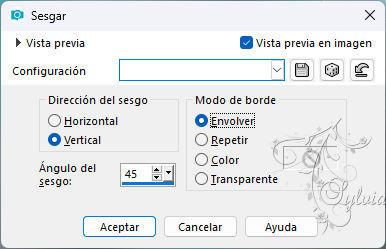
14.
En la paleta de capas - establecer el modo de fusión en superposición
15.
Capas - fusionar - fusionar hacia abajo
16.
Capas - duplicar
17.
Imagen - espejo - espejo horizontal
18.
En la paleta de capas - ajustar la opacidad de la capa a 50
19.
Capas - fusionar - fusionar hacia abajo
20.
Efectos – efectos de la imagen – mosiaco integrado - cambiar la dirección a horizontal

21.
Selecciones – cargar/guardar selecciones – cardar selecciones desde disco… daphne-1-cre@nnie.PspSelection
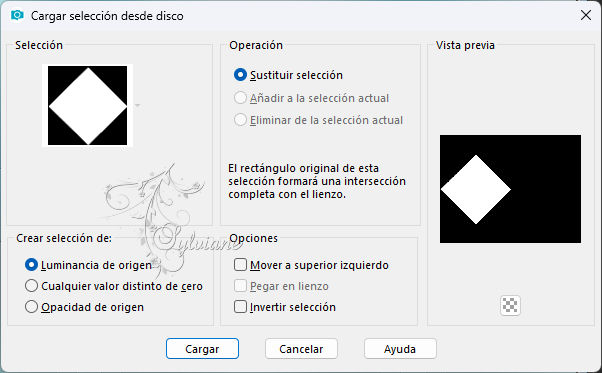
22.
Selecciones - Convertir selección en capa
23.
Efectos - efectos 3d - sombra
0/0/80/35 - color : negro
24.
Seleccciones – anular seleccion
25.
Capas - duplicar
26.
Imagen - espejo - espejo horizontal
27.
Imagen – espejo – espejo vertical
28.
Activar en su paleta de capas - la capa inferior
29.
Efectos – efectos de textura – persianas - color: primer plano

30.
Selecciones - seleccionar todo
31.
Imagen - añadir bordes - simétrico NO marcado - color: fondo
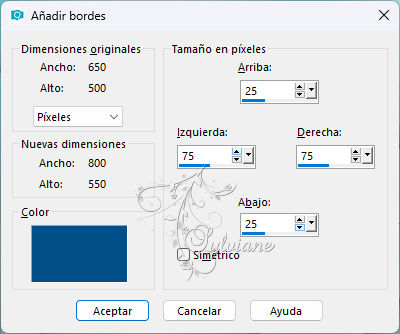
32.
Selecciones - invertir
33.
Efectos – complementos - simple - diamonds
34.
Ajustar - desenfoque - desenfoque gaussiano - la configuración es correcta
35.
Efectos – efectos de textura – persianas - la configuración es correcta
36.
Selecciones - invertir
37.
Efectos - efectos 3D - sombra - la configuración es correcta
38.
Seleccciones – anular seleccion
39.
Efectos – efectos de la imagen – mosiaco integrado- la configuración es correcta
40.
Selecciones - seleccionar todo
41.
Imagen - añadir bordes - simétrica NO marcada - color: primer plano
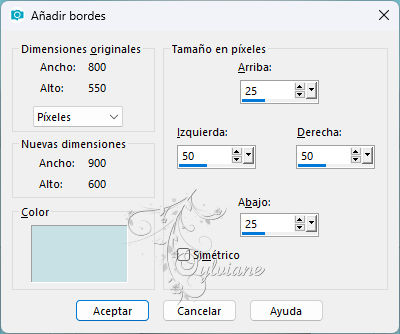
42.
Selecciones - invertir
43.
Efectos – complementos - Unlimited 2.0 - [afs import] - sqborder2
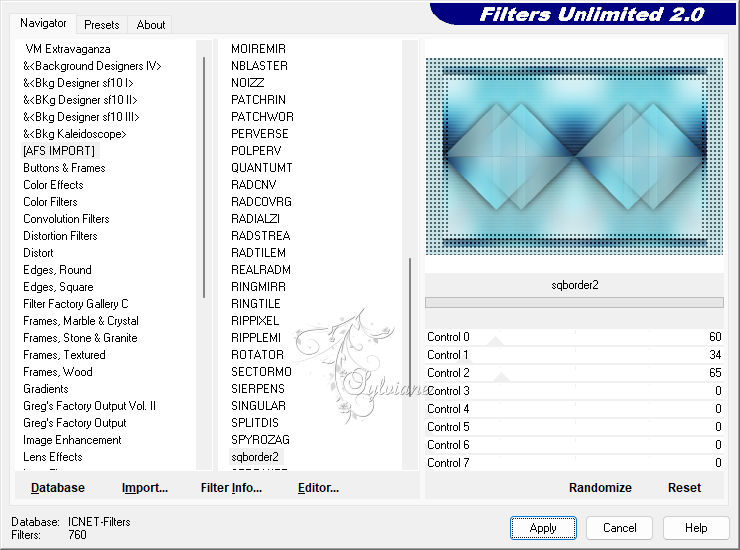
44.
Efectos - efectos de distorsión - viento
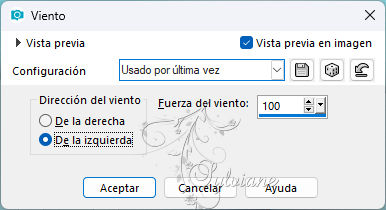
45.
Seleccciones – anular seleccion
46.
Efectos – efectos de la imagen – mosiaco integrado
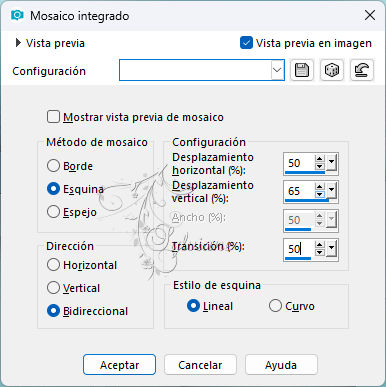
47.
Capas - duplicar
48.
Imagen - espejo - espejo horizontal
49.
Imagen – espejo – espejo vertical
50.
En su paleta de capas - ajuste la opacidad de la capa a 50
51.
Capas - fusionar - fusionar hacia abajo
52.
Capas - nueva capa de trama
53.
Activar la herramienta de relleno - rellenar la capa con el color de primer plano
54.
Capas – nueva capa de mascara – a partir du una imagen - NarahsMasks_1813.jpg
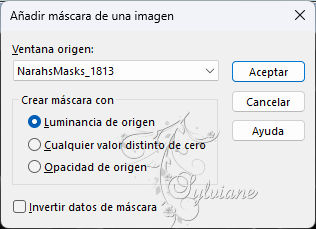
55.
Capas - Fusionar - Fusionar grupo
56.
Efectos – efectos de los borders – realzar mas
Así es como se ve ahora
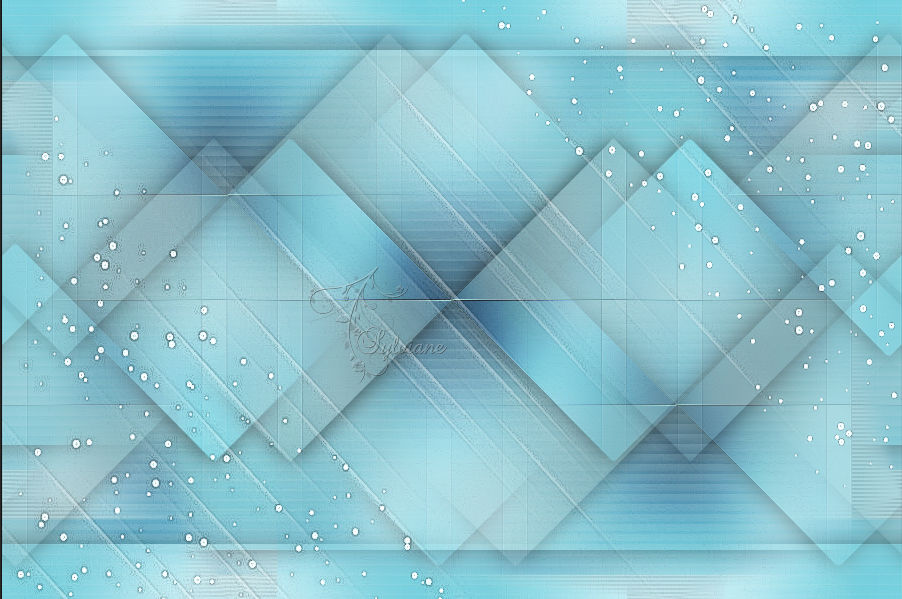
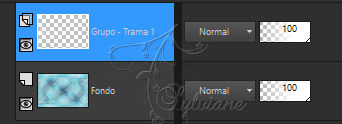
57.
Activar en su paleta de capas - la capa inferior
58.
Selecciones – cargar/guardar selecciones – cardar selecciones desde disco… daphne-2-cre@nnie.PspSelection
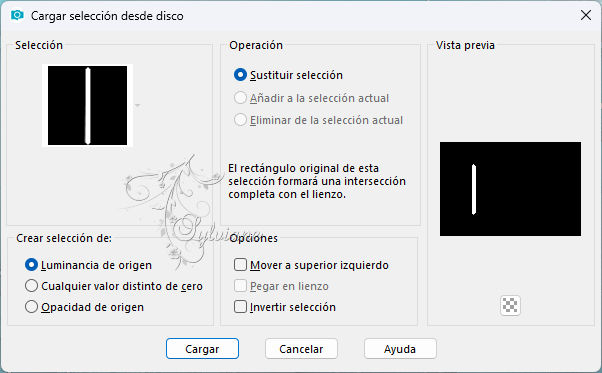
59.
Selecciones - Convertir selección en capa
60.
Seleccciones – anular seleccion
61.
En la paleta de capas - establecer el modo de fusión de superposición
62.
Efectos - efectos 3D - sombra - ajustes correctos
63.
Capas – organizar – traer la frente
64.
Capas - duplicar
65.
Imagen - espejo - espejo horizontal
66.
Capas - fusionar - fusionar hacia abajo
67.
Capas - duplicar
68.
Efectos – complementos - toadies - what are you?
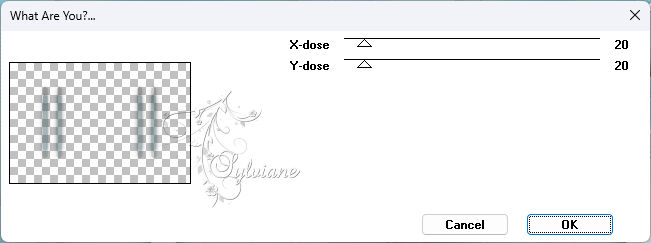
69.
Efectos – efectos de los borders – realzar mas
70.
Capas - fusionar - fusionar capas visibles
71.
Capas - duplicar
72.
Efectos – efectos de reflexion – Espejo Giratorio
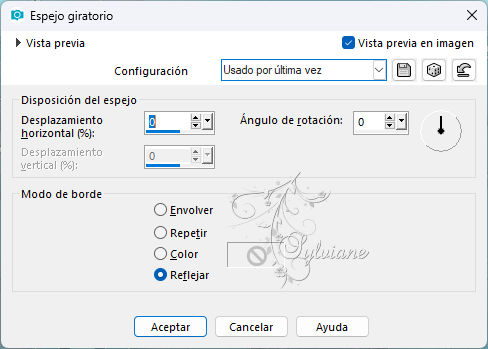
73.
En la paleta de capas - establecer el modo de fusión de superposición
74.
Capas - nueva capa de trama
75.
En su paleta de materiales - establecer el color de primer
plano a un color diferente: #910915
76.
Activar la herramienta de relleno - rellenar la capa con el color de primer plano
77.
Capas – nueva capa de mascara – a partir du una imagen - Narah_mask_0850.jpg
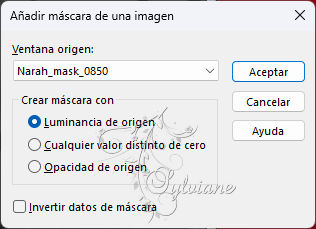
78.
Capas - fusionar - fusionar grupo
79.
En la paleta de capas - ajustar el modo de mezcla a Luz Fuerte
80.
Selecciones - seleccionar todo
81.
Imagen - añadir bordes - la configuración es correcta
82.
Efectos – efectos de la imagen – mosiaco integrado - la configuración es correcta
83.
Selecciones - invertir
84.
Efectos – complementos - Unlimited 2.0 - [afs import] - sqborder2 - los ajustes son correctos (en FU2: 60-34-65)
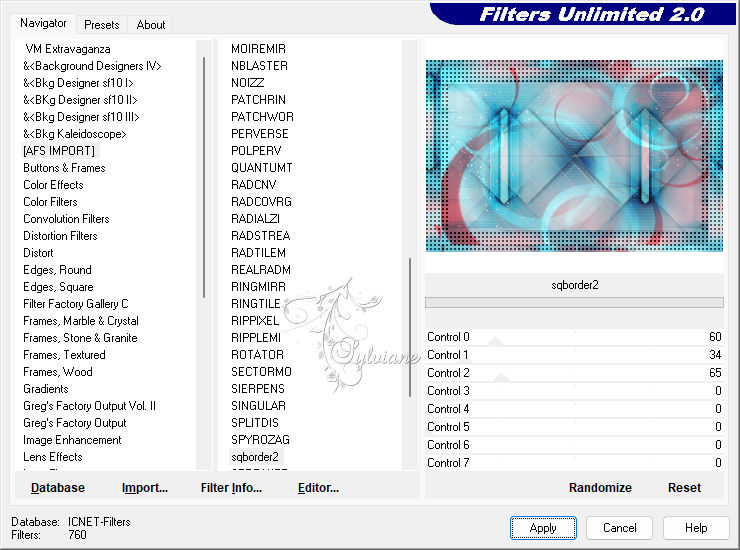
85.
Selecciones - invertir
86.
Efectos - efectos 3D - sombra - la configuración es correcta
87.
Seleccciones – anular seleccion
88.
Activar Renee-TUBES-Avril-2024-44.pspimage
Editar - copiar
89.
Activar su imagen
Editar - pegar como nueva capa
90.
Imagen - redimensionar - 85% todas las capas NO marcadas
91.
Imagen - espejo - espejo horizontal
92.
Activar la herramienta de selección (presione K en el teclado)
E introduzca los siguientes parámetros:
Pos X : 0 – Pos Y : 2
presione M
93.
Efectos - efectos 3d - sombra paralela - la configuración es correcta
94.
Activar tekst-daphne.png
Editar - copiar
95.
Activar su imagen
Editar - pegar como nueva capa
96.
Activar la herramienta de selección (presione K en el teclado)
E introduzca los siguientes parámetros:
Pos X : 570 – Pos Y :469
presione M
97.
Pulse la letra M (deseleccionar)
98.
Efectos - efectos 3d - sombra paralela
5/0/80/5 – color:#000000
99.
Capas - nueva capa de trama - poner su marca de agua
100.
Imagen - añadir bordes - simétrica - 1 píxel - color de fondo
101.
Imagen - redimensionar - ancho 800 píxeles - todo marcado
102.
Guardar como jpg
Back
Copyright Translation 2024 by SvC-Design
------------------------------------------------------------------------------
Gracias a todos los que crearon